-
Notifications
You must be signed in to change notification settings - Fork 130
Shadowrocket
Bài viết dưới đây hướng dẫn cách chặn quảng cáo trong ứng dụng trên hệ điều hành iOS bằng Shadowrocket. Nếu thấy bài viết hữu ích, hãy ủng hộ dự án bằng cách vào Shopee <tại đây>. Cám ơn!
Tải ứng dụng: https://itunes.apple.com/app/shadowrocket/id932747118?mt=8

Lưu ý:
- Đây là ứng dụng trả phí, bạn sẽ phải tốn
69.000 VNDđể tải ứng dụng. Thực tế ứng dụng này là tool để phân tích khi truy cập web, nhưng được tận dụng để trở thành công cụ chặn quảng cáo. - Tính năng lọc
HTTPSphân giải tên miền sử dụng giao thức https. - VPN sẽ tự động bật sau mỗi lần khởi động lại thiết bị, bạn không cần phải vào ứng dụng bật thủ công trở lại.
Trước khi bắt đầu cài đặt, bạn cần phải thực hiện Opt-out để giới hạn quảng cáo trên thiết bị của bạn. Thực hiện theo bài viết hướng dẫn Opt-out này.
Bước 1: Sau khi tải Shadowrocket, tại màn hình chính chọn tab Config sau đó chọn Add Configuration
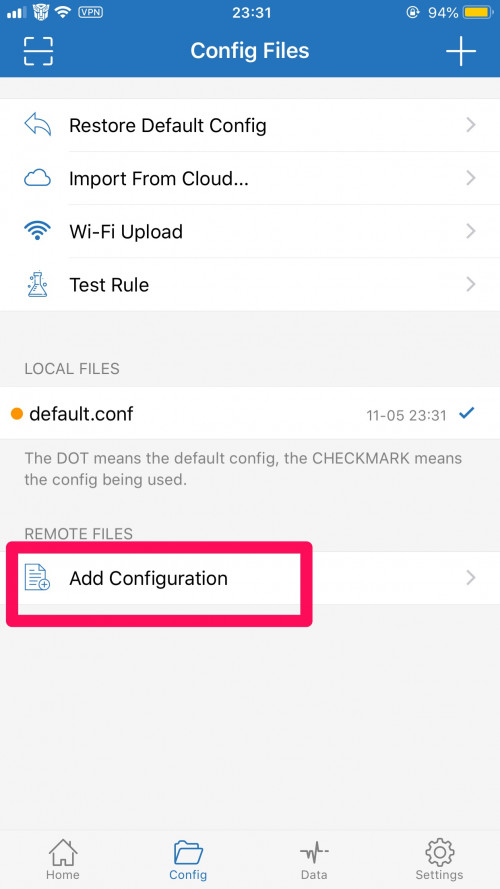
Bước 2: Dán đường dẫn cấu hình https://raw.githubusercontent.com/bigdargon/hostsVN/master/option/hostsVN-shadowrocket.conf vào popup Download config from url... hiện lên, sau đó nhấn Download để ứng dụng thêm tập tin cấu hình
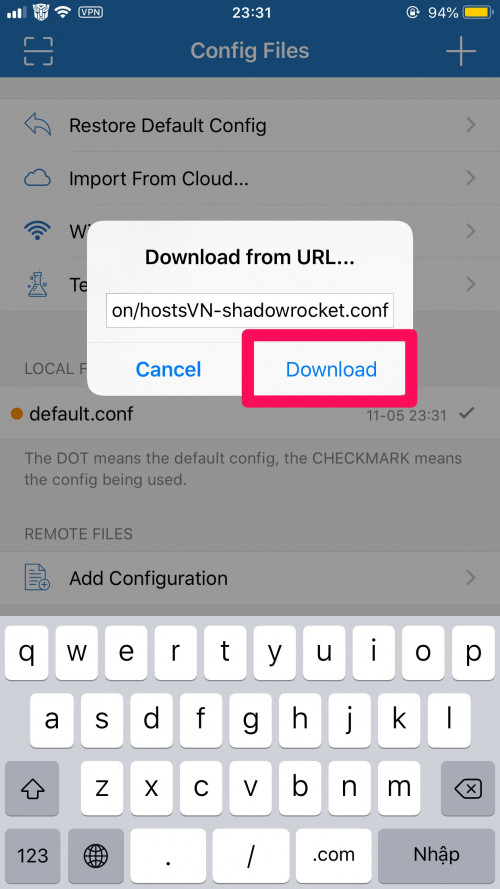
Bước 3: Sau khi đã thêm thành công, chọn dòng cấu hình đã thêm
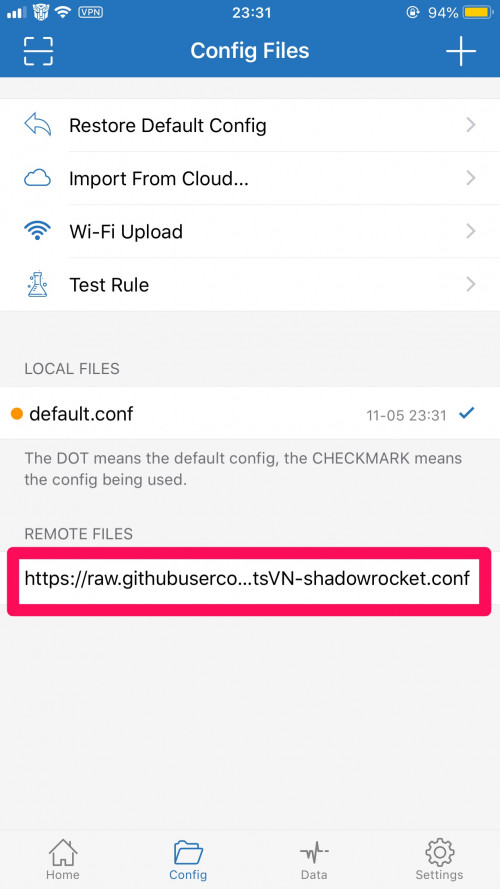
Bước 4: Chọn Use config
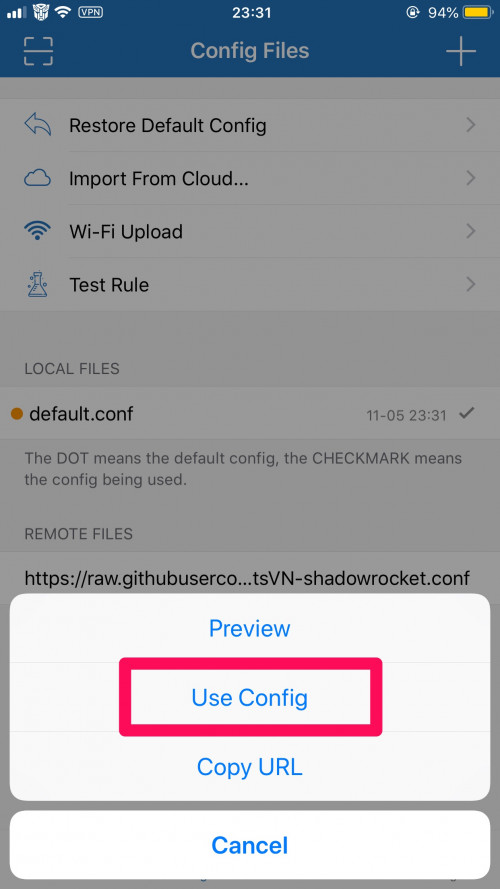
Và đợi ứng dụng tải tập tin cấu hình
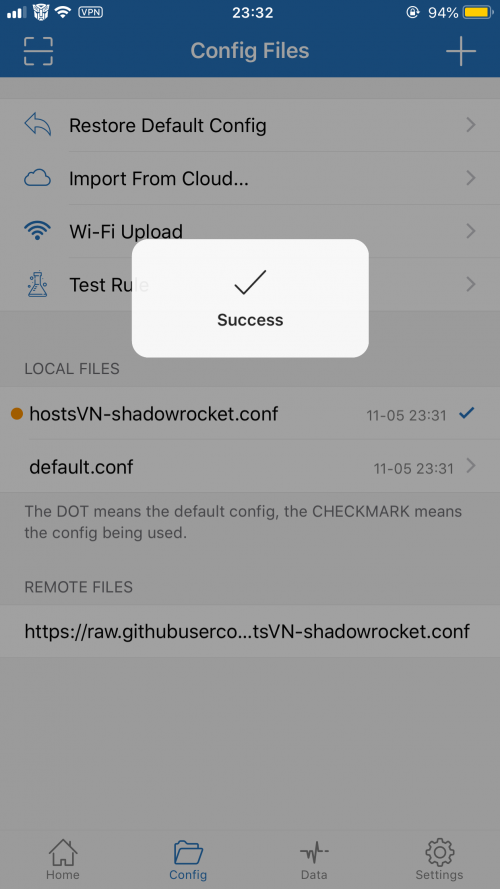
Bước 5: Chọn hostsVN-shadowrocket.conf
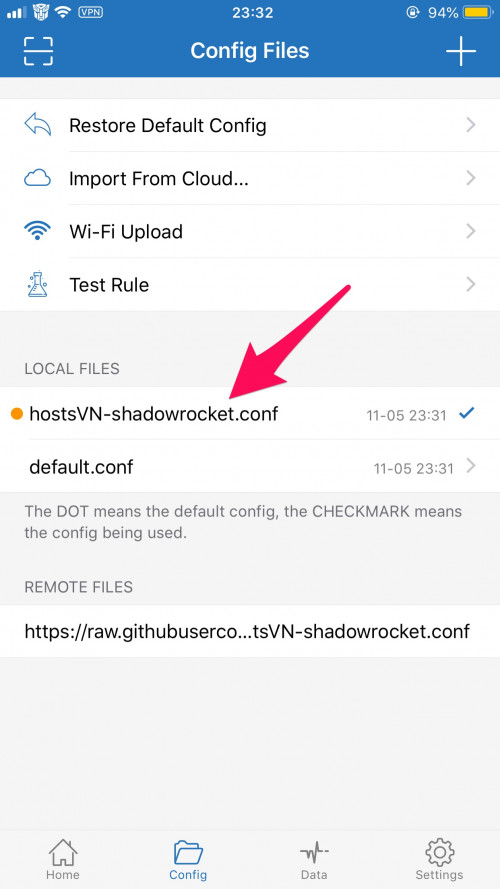
Bước 6: Chọn Edit Config
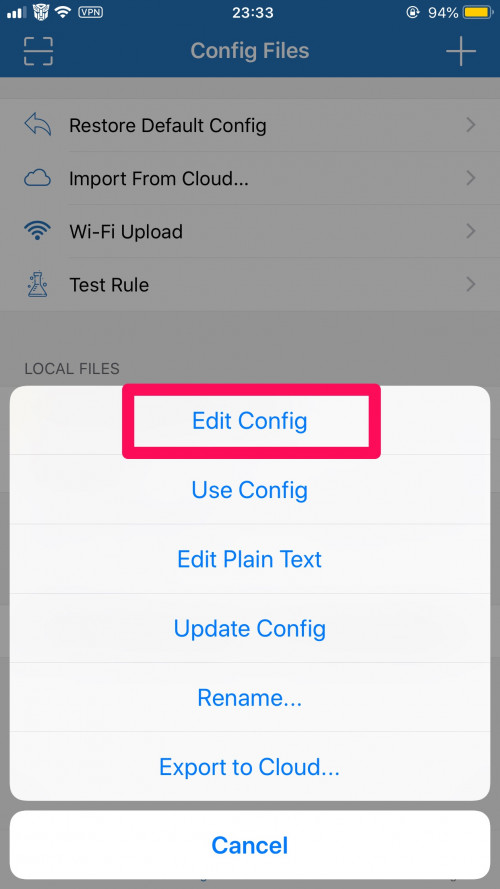
Bước 7: Chọn HTTPS Decryption
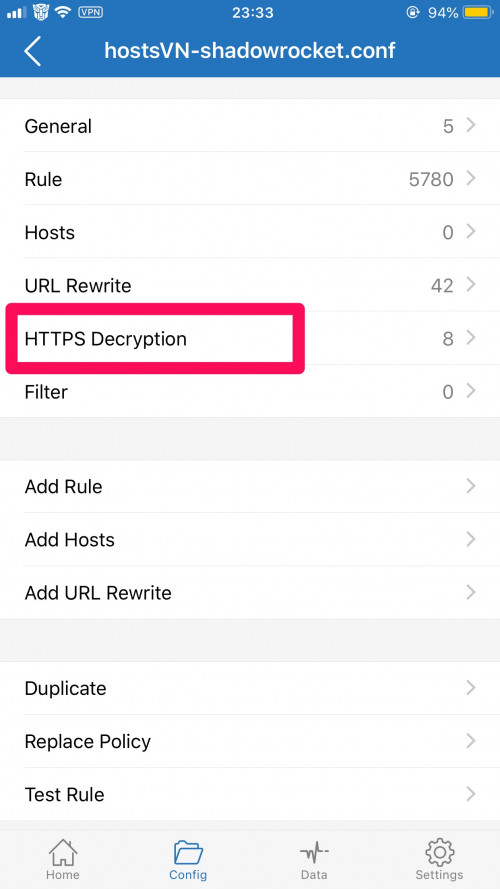
Bước 8: Nhấn i như hình
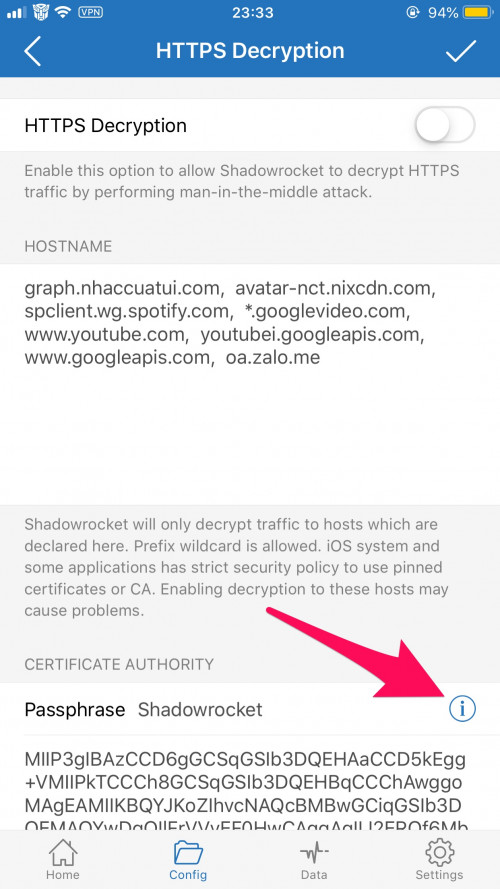
Bước 9: Chọn Install CA Certificate to System
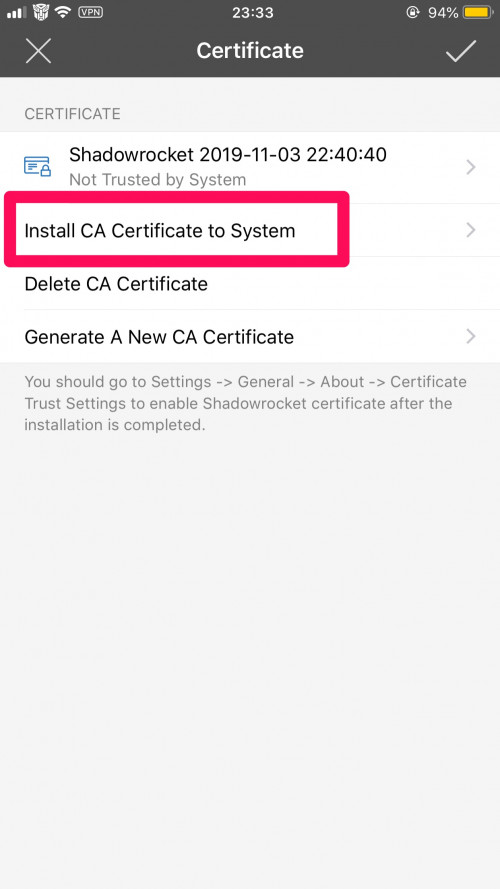
Bước 10: Nhấn Allow (Cho phép) để bắt đầu cài đặt chứng chỉ
- Lưu ý: Kể từ iOS 12.2, bạn phải vào
Settingcủa iOS mới tiếp tục cài đặt chứng chỉ do iOS không tự động chuyển qua như iOS trước
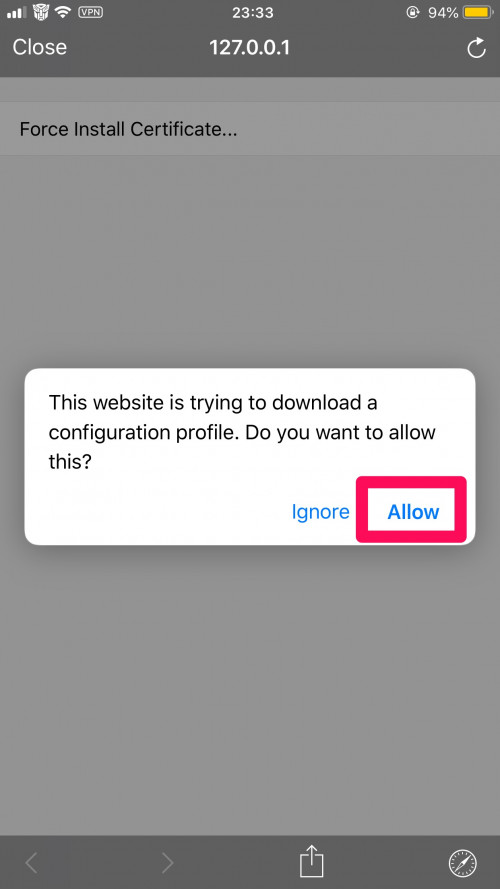
Chọn Install (Cài đặt) và làm theo hướng dẫn của iOS để tiến hành cài đặt chứng chỉ
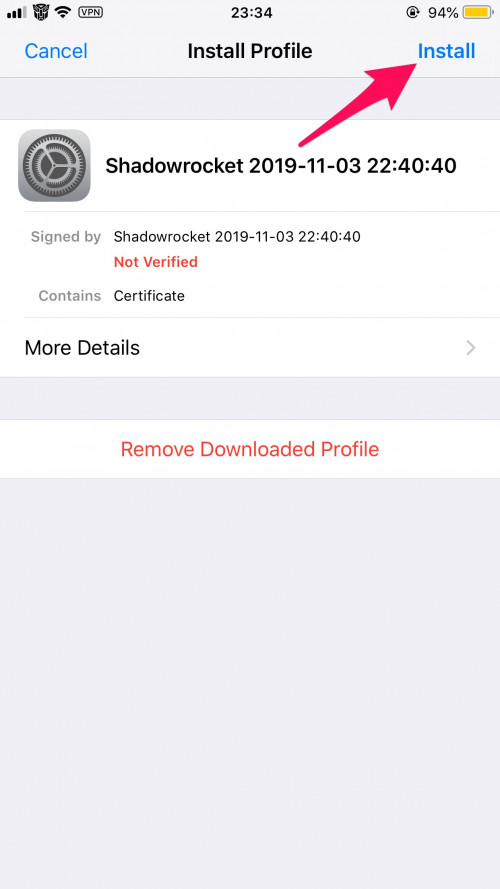
Bước 11: Vào Setting > General > About > Certificate Trust Settings (Cài đặt > Cài đặt chung > Thông tin > Certificate Trust Settings). Bật tin cậy chứng chỉ Shadowrocket ***. Chọn Continue (Tiếp tục)
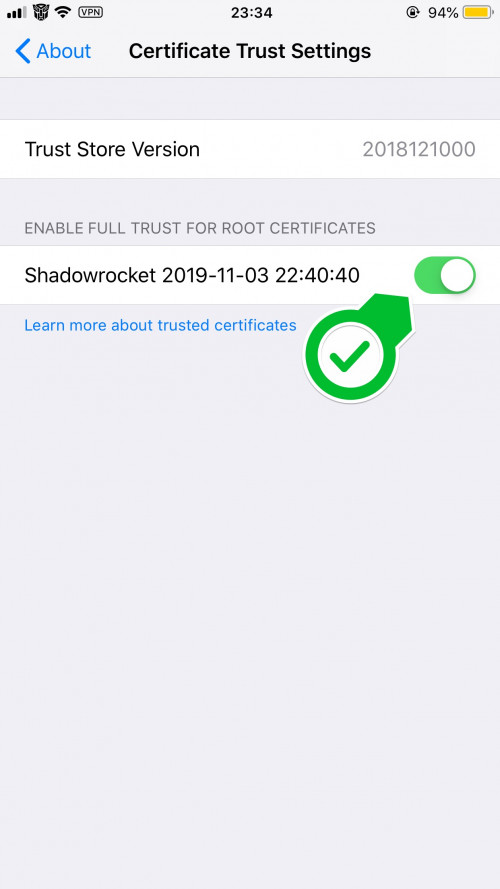
Bước 12: Trở về ứng dụng, kiểm tra nếu hiển thị Trust by system là đã hoàn tất việc cài đặt chứng chỉ. Nhấn lưu (góc phải) để tiếp tục
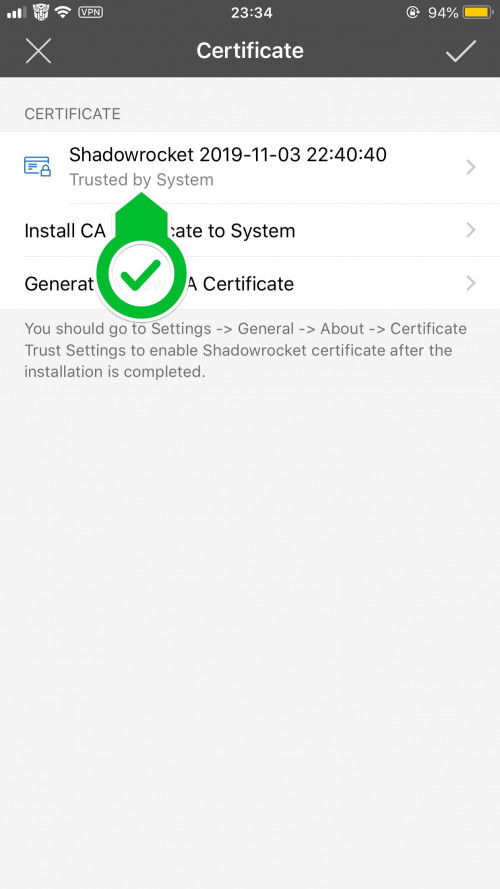
Bước 13: Nhấn lưu (góc phải) lần nữa để tiếp tục
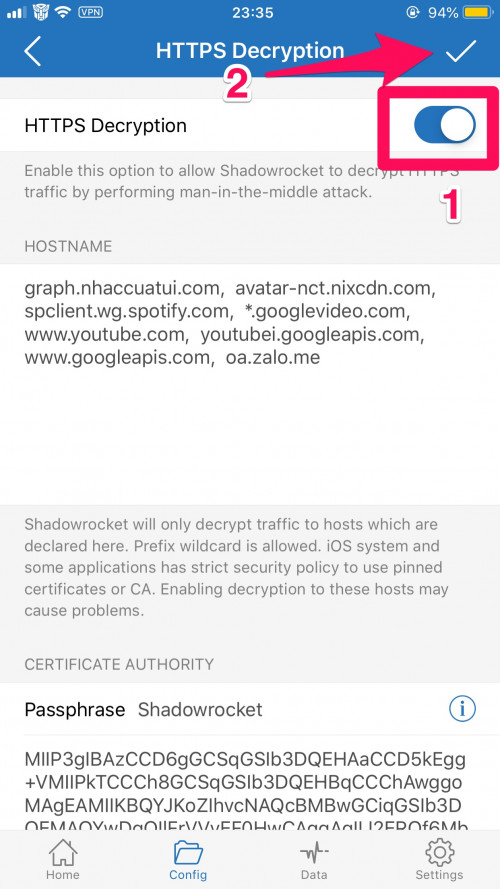
Bước 14: Truy cập thẻ Setings chọn dòng On Demand
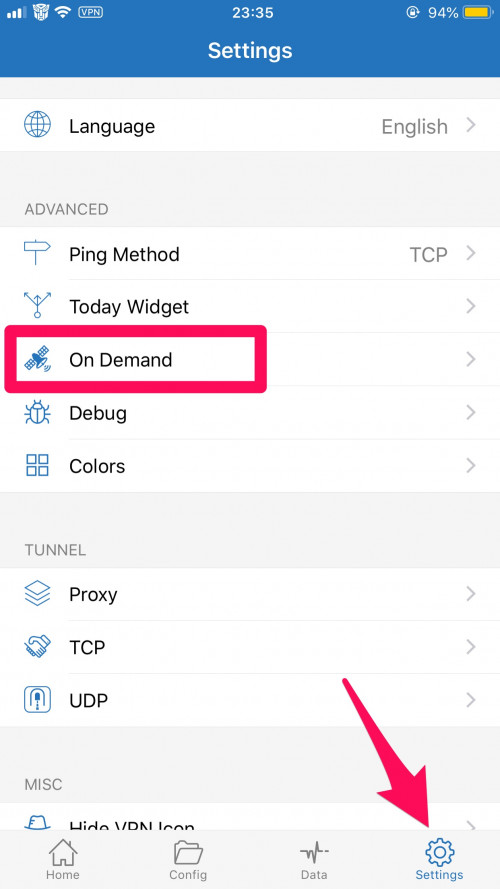
Bước 15: Bật dòng On Demand như hình
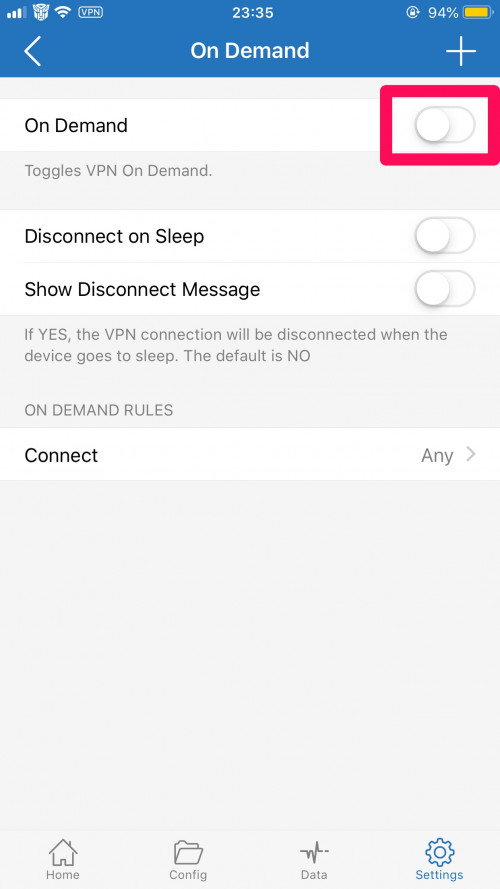
Nhấn Allow (Cho phép)

Làm theo hướng dẫn để tiến hành cài đặt VPN
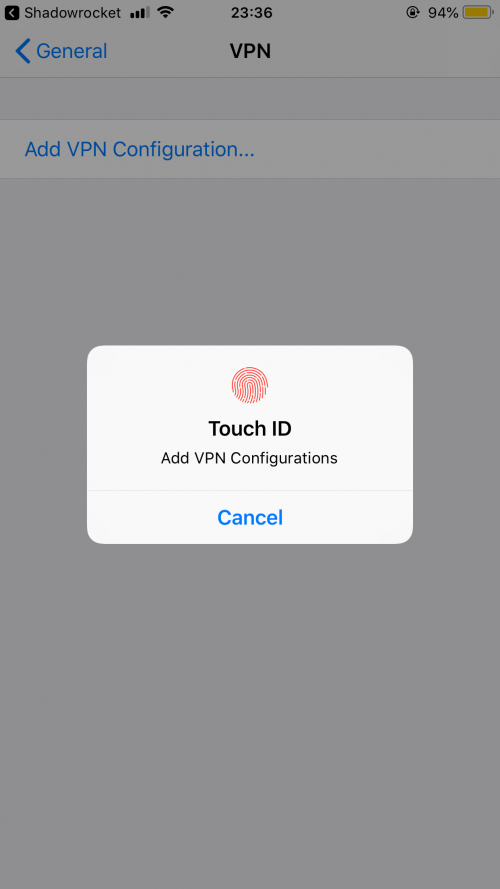
Bước 17: Kiểm tra tại mục On Demand đã bật như hình là đã bật thành công
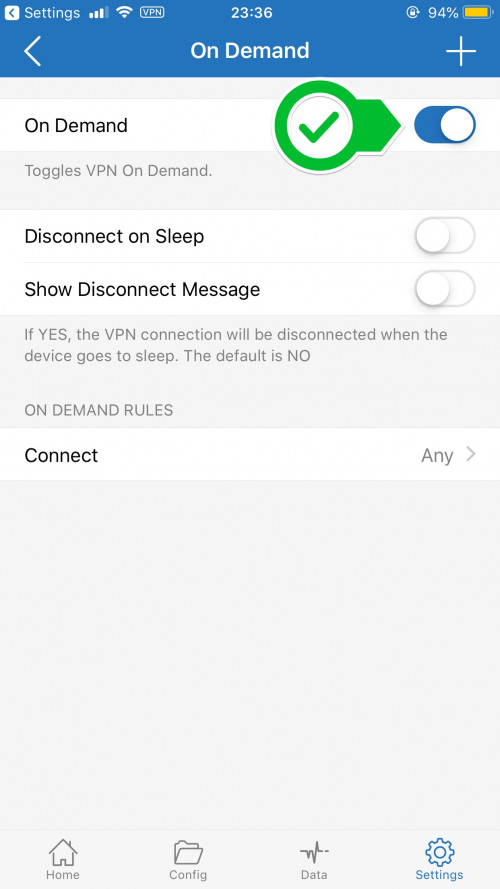
Bước 18: Chuyển sang thẻ Home kiểm tra ứng dụng hiện Connected là đã thành công
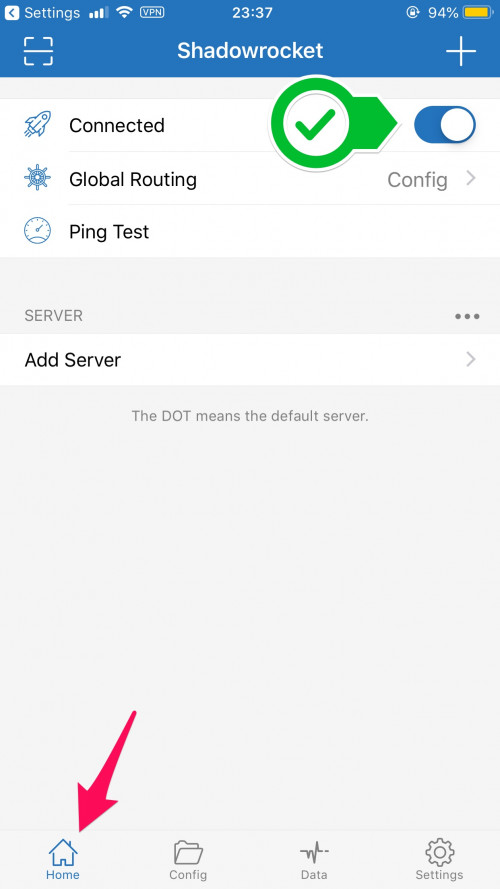
Lưu ý, ứng dụng không tích hợp sẵn bộ lọc để chặn quảng cáo trên Safari. Do đó hãy thực hiện theo bài viết hướng dẫn này để lướt web không bị làm phiền bởi quảng cáo.
Ứng dụng Shadowrocket không tự động cập nhật tập tin cấu hình, kể cả bạn có bật tính năng chạy nền của iOS. Do đó, bắt buộc bạn phải cập nhật thủ công tập tin cấu hình.
Bước 19: Chọn hostsVN-shadowrocket.conf
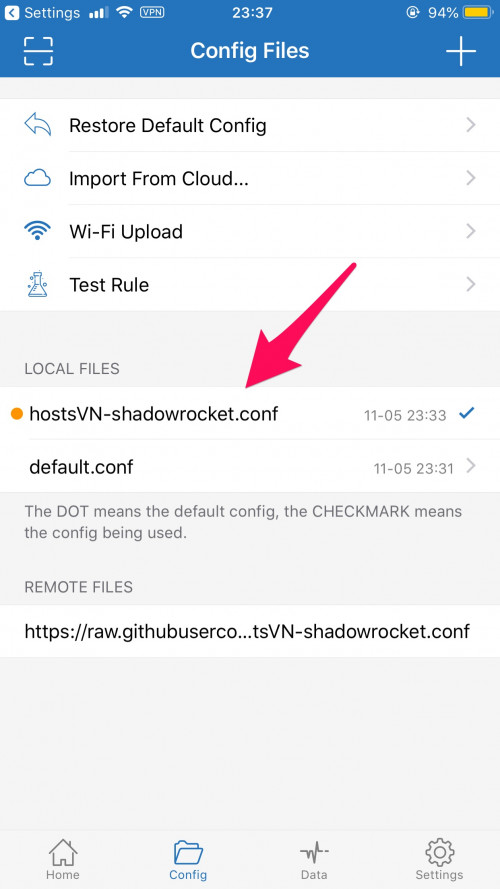
Bước 20: Chọn Update Config
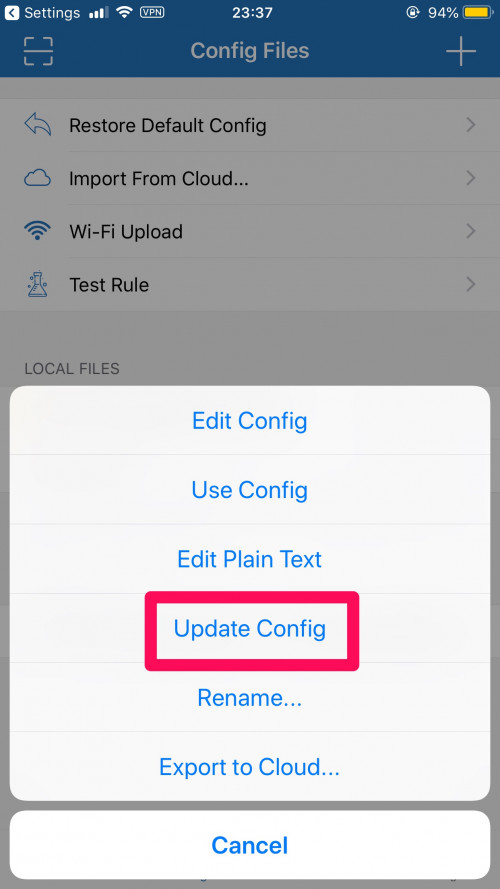
Trong quá trình sử dụng, trong danh sách tên miền chặn có thể dẫn đến lỗi khi sử dụng một số phần mềm khác. Theo các bước sau để bật nhật ký chặn của ứng dụng để báo lỗi tại đây https://github.com/bigdargon/hostsVN/issues
Bước 21: Chuyển sang tab Data tại mục LOGGING chọn Proxy. Bật tại tùy chọn Enable logging
Bước 22: Kế tiếp trở lại ứng dụng muốn báo lỗi, thực hiện thao tác và chụp ảnh màn hình lỗi để đính kèm khi báo lỗi. Sau đó trở về ứng dụng Shadowrocket, chọn log mà ứng dụng vừa tạo ra, chọn tab REJECT và chụp màn hình tại tab này để đính kèm báo lỗi
Bước 23: Đến địa chỉ https://github.com/bigdargon/hostsVN/issues để tiến hành báo lỗi, bạn ghi càng chi tiết càng tốt để quá trình xử lý lỗi được nhanh hơn!
Copyright © BigDargon.
- Home
- Privacy
- Extensions
- Opt out
-
DNS
- EDNS
- DNS Encryption
- DNS Benchmark
- Software
- Bind
- Cloudflared
- DNSCrypt-proxy
- Stubby
- Unbound
- NextDNS
